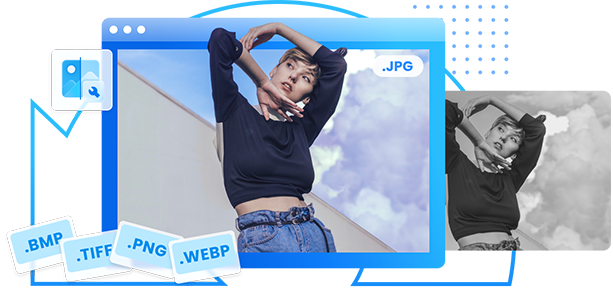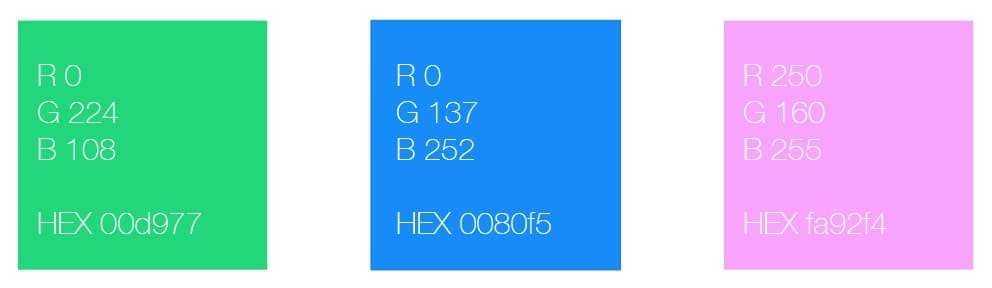
Farben spielen eine zentrale Rolle im künstlerischen Ausdruck. Während Maler Aquarelle oder Ölfarben zum Malen verwenden, stellen Computer Farben durch mehrere Farbsysteme dar, die auch als Farbformate bekannt sind, wobei die HEX- und RGB-Formate bei Web- und digitalen Anwendungen an der Spitze stehen.
Da sich HEX- und RGB-Farbsysteme jedoch unterscheiden und unterschiedliche Anwendungsfälle haben, müssen Sie manchmal HEX-Farben in RGB konvertieren.
Heute zeigen wir Ihnen, wie das geht und stellen Ihnen drei Methoden für die Konvertierung vor. Außerdem erwähnen wir eine App, die bei der Reparatur beschädigter Dateien, die durch mehrfache Konvertierungen entstanden sind, massiv helfen kann.
In diesem Artikel
Warum HEX in RGB ändern
HEX- und RGB-Farbsysteme sind zwar die beiden am häufigsten verwendeten Farbformate im Grafik- und Webdesign, doch müssen Benutzer in den Bereichen Webentwicklung, Design und Grafik manchmal HEX-Codes in RGB konvertieren.
Der Grund dafür ist einfach - viele digitale Anwendungen bevorzugen das RGB-Farbsystem. Während HEX-Farbcodes für Webanwendungen typisch sind und von Webdesignern, Entwicklern und Programmierern verwendet werden, arbeiten Fotografen und Bildbearbeitungsenthusiasten in der Regel mit dem RGB-Format und bevorzugen dieses.
Die Formel der RGB-Farbe
Wenn Sie wissen, wie das RGB-Farbsystem funktioniert, können Sie lernen, wann Sie es verwenden sollten. Lassen Sie uns also einen Blick darauf werfen, wie dieses Farbformat Farben darstellt.
Das RGB-Format, das für Rot, Grün und Blau steht, ist das primäre Farbsystem, das in den meisten digitalen Anwendungen verwendet wird. Es handelt sich um einen additiven Farbmodus, bei dem die Bilder mit einem einfarbigen schwarzen Hintergrund beginnen, über den die drei Grundfarben gelegt werden.
Diese geschichteten Farben fügen unterschiedliche Intensitäten von Rot, Grün und Blau hinzu, die den schwarzen Hintergrund aufhellen und das gewünschte Pigment erzeugen.
Außerdem besteht RGB aus unterschiedlichen Anteilen von Rot, Grün und Blau, wobei die Zahlen die Werte der einzelnen Farben darstellen und von 0 bis 255 reichen. So ist Rot in RGB gleich 255, 0, 0, da die erste Zahl bedeutet, dass Rot nach oben gedreht ist, während Grün und Blau beide auf Nullen stehen.
255, 255, 0 würde Gelb ergeben, während 255, 0, 255 Magenta (oder Violett) ist. Schließlich erhalten Sie Weiß, wenn alle drei Werte auf 255 stehen; wenn sie auf 0 stehen, erhalten Sie Schwarz.
Wie man HEX-Farben in RGB ändert
Das Konvertieren von HEX-Codes in RGB-Farben ist heute mühelos möglich. Sie verwenden mehrere Tools und Methoden, aber wir werden die drei besten behandeln, also lassen Sie uns gleich loslegen.
Wie man in Photoshop HEX in RGB konvertiert
Photoshop ist eine Anwendung, die keiner Vorstellung bedarf. Seit seiner Veröffentlichung im Jahr 1990 hat es zahllose Aktualisierungen und Funktionen erhalten und wurde schnell zu einem Favoriten unter Grafikdesignern, Fotografen und Bildbearbeitungsprofis.
Heute enthält die App zahlreiche Tools zur Konvertierung von Farben, wobei HEX- und RGB-Farbcodes im Vordergrund stehen. Hier erfahren Sie, wie Sie diese erreichen können:
Schritt 1: Starten Sie Photoshop und öffnen Sie Ihr Designprojekt.
Schritt 2: Wählen Sie das Farbauswahl-Tool unten links auf dem Bildschirm.
Schritt 3: Bewegen Sie den Mauszeiger über Ihr Bild und probieren Sie die farbigen Elemente aus. Sie sehen die RGB- und HEX-Werte der Farbe und können beide Werte ändern.
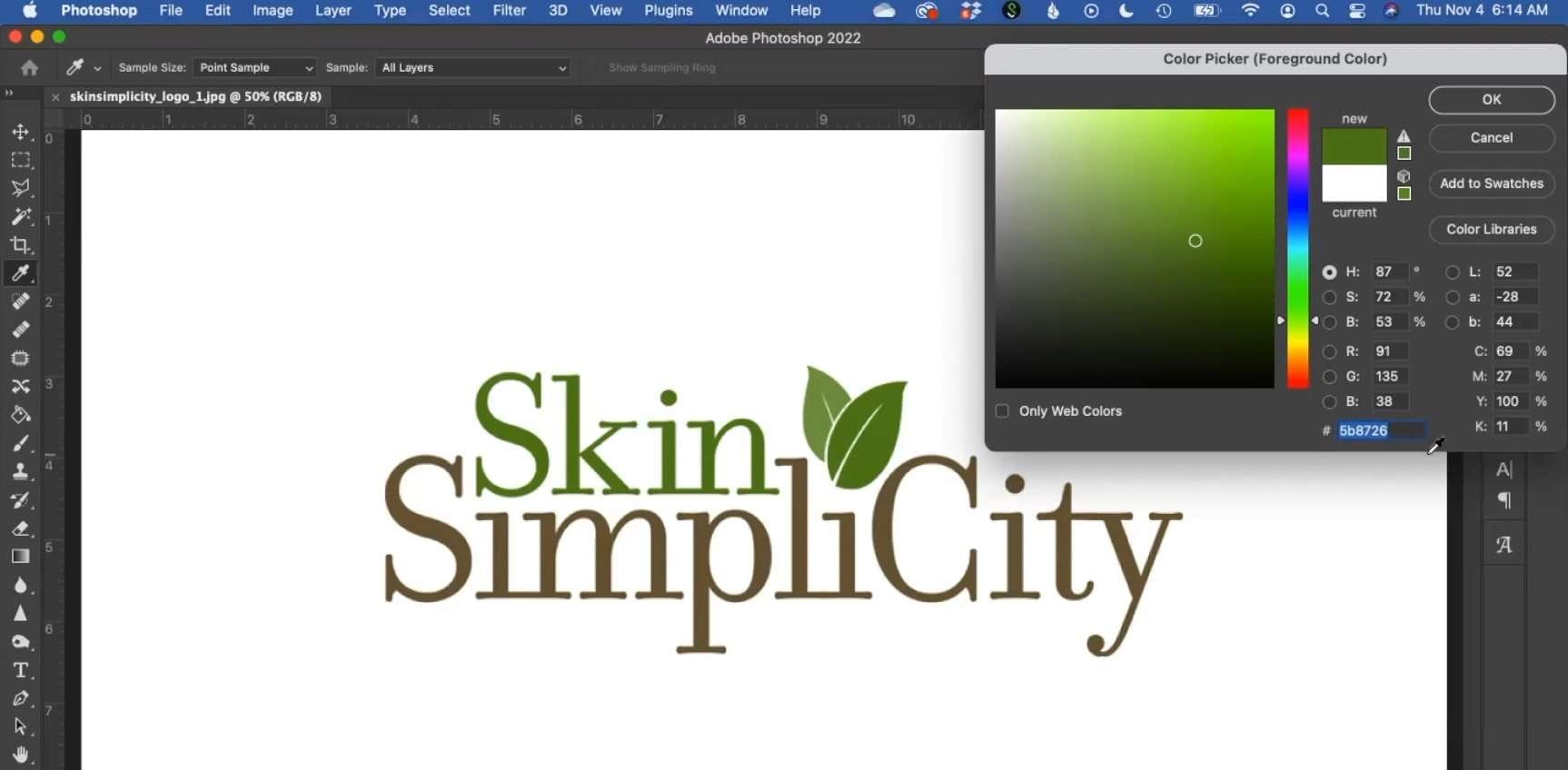
Sie können dem Farbwähler weitere Farbformate hinzufügen, indem Sie auf Farbbibliotheken klicken und das gewünschte Format aus dem Dropdown-Menü auswählen, z.B. Pantone oder HKS.
Wie konvertiert man HEX-Farben in RGB in Python
Webentwickler bevorzugen vielleicht ein Skript oder ein Stück Code, das die Konvertierung von HEX in RGB übernimmt und Python ist ein fantastisches Tool für diese Aufgabe.
Es gibt zwar keine eingebaute Python-Funktion, die dies tut, aber Sie können schnell eine erstellen, indem Sie ein einfaches Stück Code schreiben, das den sechsstelligen HEX-Code in drei Zweierpaare aufteilt und in die oben beschriebene RGB-Formel konvertiert.
Hier erfahren Sie, wie Sie das tun können:
Schritt 1: Definieren Sie eine Funktion, indem Sie ihr einen Namen geben und verwenden Sie int-, return- und tuple-Funktionen in einer for-Schleife.
Schritt 2: Fügen Sie den folgenden Code in Ihre App ein:
def Hex_RGB(ip): return (tuple(int(ip[i:i+2],16) for i in (0, 2, 4))
Schritt 3: Testen Sie Ihr Produkt, indem Sie das Skript mit einem HEX-Code füttern und überprüfen, ob es einen korrekten RGB-Wert zurückgibt. Wir verwenden D70A51 als Beispiel und fügen den folgenden Code zum Testen hinzu:
hex = 'D70A51'
print('RGB value for ' ,hex, ' is' ,Hex_RGB(hex))
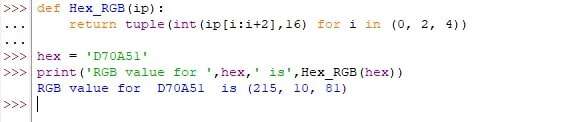
Schritt 4: Fügen Sie den Code in Ihre Webanwendung ein, um eine schnelle und unkomplizierte Konvertierung von HEX in RGB zu ermöglichen.
Obwohl es sich um ein einfaches Stück Code in Python handelt, ist diese Methode zweifellos auf Webentwickler und Programmierer ausgerichtet. Grafik- und Webdesigner werden wahrscheinlich eine andere Lösung bevorzugen, sei es Photoshop oder die Technik, die wir weiter unten besprechen werden.
Wie konvertiert man HEX-Farben mit Online-Tools in RGB?
Schließlich gibt es noch die Methode, verschiedene Online-Tools zu verwenden. Viele Webseiten enthalten Converter für HEX zu RGB, wie z.B. RapidTables, WebFX und HTML Color Codes. Unabhängig von der von Ihnen gewählten Webseite ist die Konvertierung ganz einfach und erfordert nur wenige Klicks.
Wir haben eine Beispielanleitung mit RapidTables mitgeliefert, so dass Sie Folgendes tun müssen:
Schritt 1: Öffnen Sie die Web-App und suchen Sie den HEX to RGB Farbconverter.
Schritt 2: Geben Sie die HEX-Codes Ihrer Farben ein und klicken Sie auf Konvertieren.
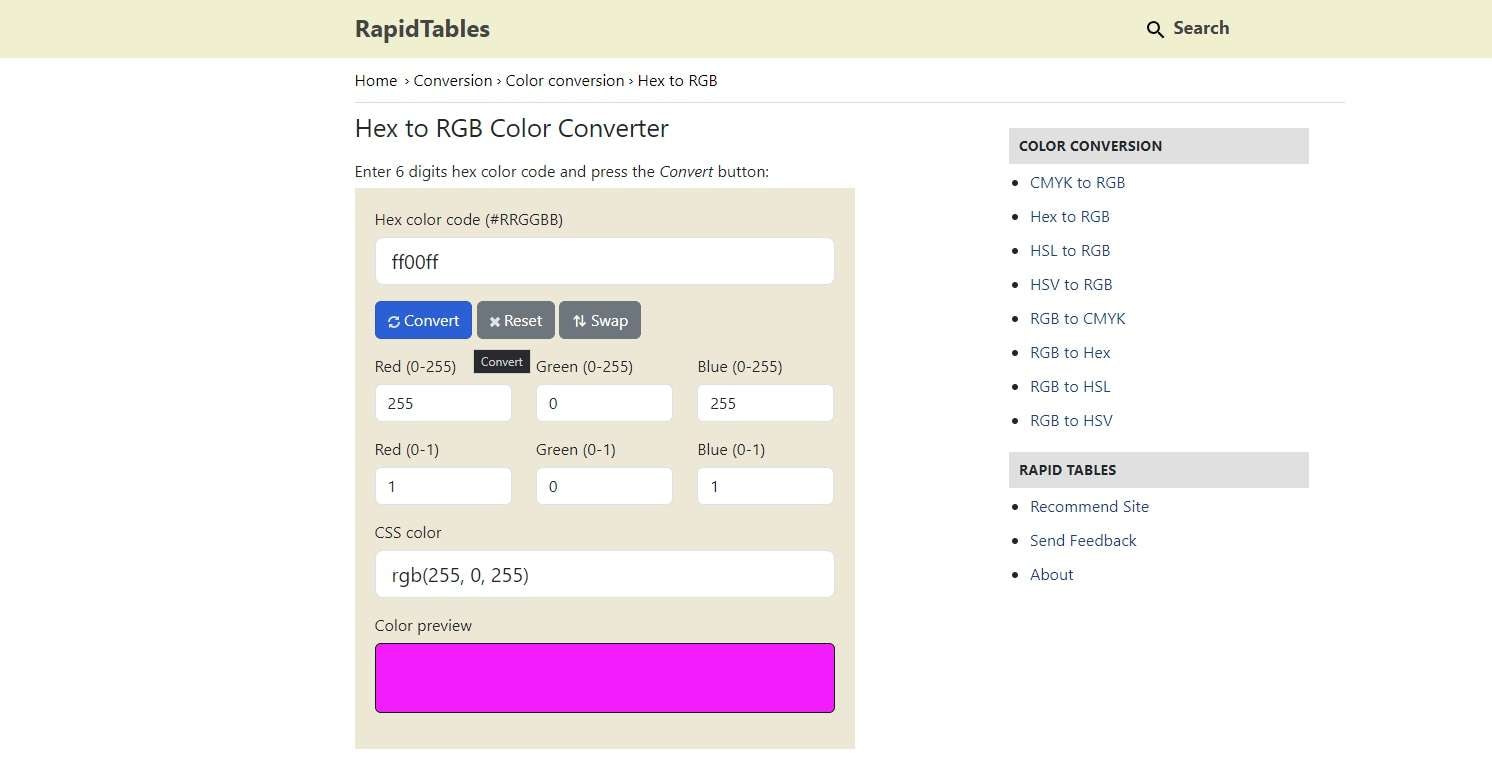
Schritt 3: Kopieren Sie den RGB-Farbcode der Ausgabe und verwenden Sie ihn in Ihrem Projekt.
Es ist auch erwähnenswert, dass viele dieser Online-Tools über zusätzliche Funktionen verfügen, die es Ihnen erleichtern, Ihr bevorzugtes Tool auszuwählen und die Webseite für die künftige Verwendung zu bookmarken. RapidTables zum Beispiel ist voll von Online-Rechnern, PDF-Tools und anderen Tools, die Sie für Mathematik, elektronische Berechnungen, Codierung, etc. verwenden können.
Was Sie tun können, wenn Ihre Adobe-Dateien beschädigt wurden
Wenn Sie Ihrer Fantasie freien Lauf lassen und mit Adobe-Dateien spielen, können Sie faszinierende Kunstwerke mit wirklich einzigartigen und beeindruckenden Farben erstellen. Zahlreiche Konvertierungen können jedoch auch Ihre digitalen Kreationen beschädigen, Ihre Dateien beschädigen und Tage oder Wochen harter Arbeit zunichte machen.
Glücklicherweise gibt es Lösungen für dieses Problem und zwar in Form von speziellen Datei-Reparatur-Tools, wie Wondershare Repairit. Mit der kompetenten Adobe Dateireparaturfunktion können Sie solche Reparaturen mühelos durchführen, da die Anwendung unglaublich einfach zu bedienen ist.
Außerdem erfordert die Dateireparatur nur ein paar Klicks und hier erfahren Sie, wie Sie sie durchführen können:
Schritt 1: Öffnen Sie die Wondershare Repairit App, wählen Sie "Weitere Reparaturtypen" und klicken Sie auf "Dateireparatur".
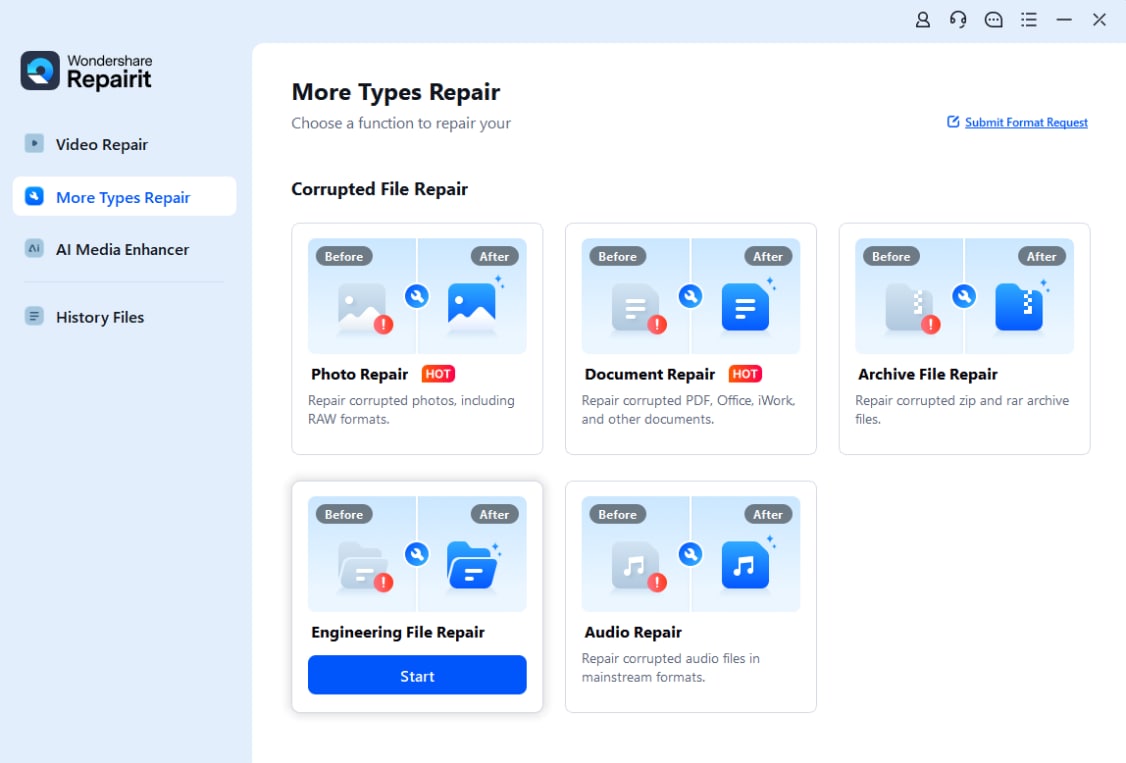
Schritt 2: Tippen Sie auf Hinzufügen, um beschädigte PSD-, PSB- und KI-Dateien hochzuladen.

Schritt 3: Wenn Sie bereit sind, klicken Sie auf Reparieren, um den Vorgang zu starten. Sie können dann den Fortschritt der App beobachten.
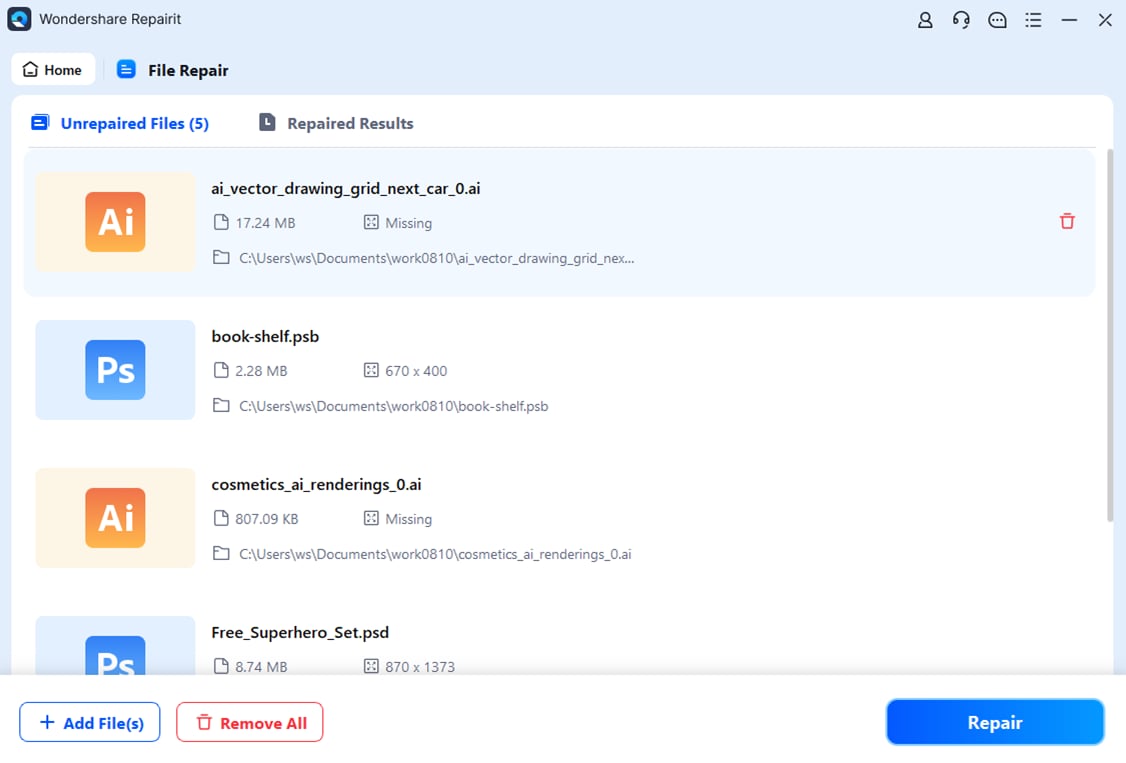
Schritt 4: Repairit bietet Ihnen eine Vorschau der Dateien an, um deren Integrität zu überprüfen, sobald der Vorgang abgeschlossen ist. Klicken Sie auf Speichern, um Ihre Dateien auf dem PC zu speichern.

Die obigen Schritte beschreiben den Schnellreparaturmodus der App, aber Sie können auch den erweiterten Reparaturmodus für stark beschädigte Dateien verwenden. Für diese Art der Reparatur benötigen Sie eine Beispieldatei, eine Datei desselben Formats, die Sie in die App hochladen können, damit sie die defekte Datei reparieren kann.
Fazit
HEX- und RGB-Farbsysteme stehen bei Grafik- und Web-Design-Tools an vorderster Front. Während HEX-Codes jedoch das Hauptformat von Webanwendungen sind, bevorzugen die meisten digitalen Designanwendungen RGB, so dass eine Konvertierung von HEX in RGB erforderlich ist.
Die drei von uns erwähnten Methoden, einschließlich Photoshop, Python und Online-Tools, machen den Prozess mühelos und wir haben detaillierte Schritte für die Verwendung jeder der drei Lösungen angegeben.
Gleichzeitig können Sie mit Anwendungen wie Wondershare Repairit und seiner fortschrittlichen Adobe Dateireparaturfunktion mit zahllosen Farbkonvertierungen in Adobe Anwendungen experimentieren, da Sie Ihre Designdateien und Projekte schnell reparieren können.